【虚幻UE5教程】第一章 基础知识——第二节 搭建关卡
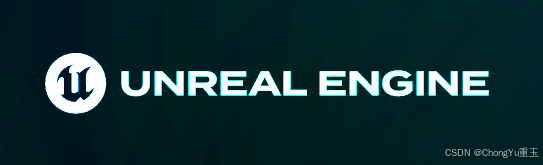
往期目录
本文目录
前言
关卡(Level) 包含玩家在游戏中可以看、听、交互的所有内容,例如地图环境、玩家角色、NPC等。游戏由一个或多个关卡组成,多个关卡彼此之间有划分明确的过渡(例如,玩家打败一个关卡中的终极boss之后,就会进入到下一个关卡)。
学会搭建关卡是开始制作游戏的第一步,本节将会从关卡的管理开始讲起,帮助你一步一步搭建自己的关卡。
一、管理关卡
虚幻引擎将每个关卡保存为单独的 .umap 文件,这就是为什么你有时会看到关卡被称为 地图(Map) ,可以将其视为保存关卡内所有内容的容器。

1.1 创建关卡
-
打开主菜单栏中 文件(File) 菜单,点击 新建关卡(New Level) 打开窗口。快捷键 Ctrl+N 。新建关卡窗口会显示所有可用 关卡模板 ,选择一个打开。

开放世界(Open World):使用世界分区,包含示例内容的关卡。
空开放世界(Empty Open World):使用世界分区,不包含任何内容的关卡。
基础(Basic):包含地面、光照、大气和指数高度雾的关卡。
空关卡(Empty Level):没有任何内容的关卡。 -
点击内容浏览器 添加+ 按键或 右键空白处 ,打开 添加内容 菜单,点击关卡。这将在内容浏览器的当前位置新建一个关卡资产。


1.2 保存关卡
和其他资产一样,在关闭虚幻引擎或切换到其他关卡前,你需要保存当前关卡文件,才能保留在此关卡中所做的更改。
-
打开主菜单栏中 文件(File) 菜单,点击 保存当前关卡(Save Current Level)








 最低0.47元/天 解锁文章
最低0.47元/天 解锁文章

















 5192
5192

 被折叠的 条评论
为什么被折叠?
被折叠的 条评论
为什么被折叠?








